Программа для хранения видео на iphone
Не хочется платить за лишние гигабайты в iCloud? Рассказываем, где еще можно хранить фотки и другие файлы с iPhone.
27 февраля 2020
Резервные копии в облаке — это удобно: они всегда под рукой, а чтобы их скачать, не нужно таскать с собой лишних устройств. А бэкап с iPhone в iCloud еще и наладить проще простого: включаете нужную опцию в настройках, и дальше телефон сам время от времени копирует в облако все, что на нем хранится. Одна беда: в iCloud вам бесплатно предоставляют только 5 ГБ. А это не так много.
Проще всего, конечно, купить дополнительное место, когда эти 5 ГБ закончатся. Но хранилище предоставляется по подписке, а значит, платить придется каждый месяц: на данный момент это стоит 59 рублей за 50 ГБ, 149 рублей за 200 ГБ или 599 рублей за 2 ТБ. Если вы не готовы к постоянным расходам, придется искать альтернативы. Рассказываем, куда еще можно делать бэкапы с iPhone.
Куда копировать файлы с iPhone: облака
iCloud — далеко не единственное облачное хранилище. Однако большинство других провайдеров предлагают бесплатного места столько же, а иногда и меньше. Например, в OneDrive вы получите те же 5 ГБ, а дальше придется оплачивать подписку. DropBox безвозмездно даст только 2 ГБ, а Amazon Drive вообще не получится использовать бесплатно, если вы не подписаны на Amazon Prime.
При этом цены на дополнительное место у большинства провайдеров сопоставимы с ценами в iCloud. Так что особого смысла покупать гигабайты в стороннем облачном хранилище нет. Но есть пара сервисов, которые при соблюдении некоторых условий позволят не платить.
Резервное копирование iPhone на Google Диск
В отличие от других облачных сервисов, Google Диск дает 15 ГБ бесплатного места для хранения любых данных. И что самое главное, туда можно вообще без ограничений загружать фото разрешением до 16 мегапикселей (для сравнения: у камер iPhone 11 Pro разрешение всего 12 мегапикселей) и видео в формате 1080p HD (то есть если вы выставите нужные для безлимита настройки, ваши 4K-ролики сервис пережмет в 1080p).
- Воспользоваться безлимитным хранилищем на диске Google можно двумя способами:
Если вы собираетесь использовать его только для фото и видео, скачайте приложение Google Фото и настройте в нем автозагрузку. - Если вы также собираетесь хранить в облаке Google документы, календарь и контакты, скачайте приложение Google Диск (но помните о том, что остальные файлы придется умещать в 15 бесплатных гигабайт).
Резервное копирование iPhone на Яндекс.Диск
На Яндекс.Диске бесплатного места немного меньше, чем в сервисе Google, — 10 ГБ. Зато фотографии и видео с телефона хранятся без ограничений, причем в исходном качестве. Правда, при просмотре медиафайлов онлайн вам покажут только сжатые превью, но всегда можно скачать оригинал на любое устройство.
Чтобы воспользоваться безлимитным хранилищем Яндекса, скачайте приложение Яндекс.Диск. Как и в случае с диском Google, все остальные файлы вам придется умещать в ограниченное бесплатное хранилище. Зато для любителей снимать видео в высоком разрешении вариант с резервным копированием iPhone на Яндекс.Диск — гораздо привлекательнее, чем Google Диск.
Сторонние облака: что там с приватностью
Куда копировать файлы с iPhone: другое устройство
Допустим, сторонние облака вам не подходят. Куда можно сделать резервную копию iPhone в этом случае? Остаются два варианта: на компьютер или на внешний носитель.
Резервная копия iPhone на компьютер с Windows или macOS (кроме Catalina)
Если у вас компьютер на Windows или на macOS Mojave и более ранних версий, копировать на него файлы с iPhone можно с помощью iTunes. Приложение позволяет синхронизировать фото и видео, альбомы, плейлисты, фильмы, телешоу, подкасты, аудиокниги, диктофонные записи, контакты и календари. Чтобы сделать бэкап:
Резервная копия iPhone на компьютер с macOS Catalina
В macOS Catalina обязанности iTunes разделили между несколькими программами — за музыку теперь отвечает Apple Music, за видео — Apple TV, за книжки — Apple Books, и так далее. А за копирование файлов с iPhone на компьютер отвечает Finder. Он умеет синхронизировать тот же набор данных, что и iTunes, и работает примерно так же. Чтобы сделать бэкап через Finder:
- Подключите iPhone к компьютеру через USB и откройте Finder.
- Выберите значок телефона в меню слева.
- Если iPhone спросит вас, доверять ли этому компьютеру, нажмите Доверять.
- В списке сверху выберите, что вы хотите перенести на компьютер — музыку, книги, фильмы и так далее, — и для каждого типа данных поставьте галочку Синхронизировать.
- Выберите, что именно из музыки, книг, файлов и так далее вы хотите скопировать.
- Нажмите Применить.
- Если приложение не начало копировать файлы, нажмите Синхронизировать.
После того как приложение — iTunes или Finder — скопирует файлы в свою папку на вашем компьютере, вы можете перенести их в любое удобное место, в том числе на внешний жесткий диск. Таким способом вы сможете сделать резервные копии большей части данных на своем iPhone. А для хранения такой информации, как, например, Face ID, Touch ID или Apple Pay, бесплатных 5 ГБ в iCloud точно хватит.
Резервная копия iPhone на внешний жесткий диск или флешку
Начиная с iOS 13 вы можете подключить внешний жесткий диск, USB-флешку или даже карту памяти SD к вашему iPhone или iPad и копировать туда файлы из памяти устройства напрямую. Правда, пока это новая опция, и некоторым жестким дискам батареи вашего телефона для работы не хватает.
Зато внешние диски неплохо дружат с планшетами с iPadOS 13, так что можно использовать этот способ, чтобы делать бэкапы вашего iPad. Правда, если у вас нет внешнего жесткого диска, его тоже придется покупать. Кроме того, для подключения накопителя потребуется приобрести адаптер. Но зато заплатите вы только один раз — то есть если место для резервной копии iPhone или iPad вам нужно надолго, этот вариант может быть выгоднее iCloud с его ежемесячной абонентской платой.
Куда делать резервные копии с iPhone: подведем итоги
Как видите, помимо iCloud, есть несколько вариантов для хранения резервных копий iPhone, и у каждого из них свои преимущества и недостатки. Если вам негде хранить огромное количество фото и видео и вас не смущает то, что их просматривают алгоритмы машинного обучения, вам подойдет резервное копирование в безлимитное хранилище на Google Диске или Яндекс.Диске. Это и самый простой из доступных вариантов: достаточно один раз настроить автозагрузку файлов в облако.
Если не хотите, чтобы ваши фото и видео смотрели роботы, имеет смысл копировать файлы на компьютер. А если вам при этом нужно иметь их под рукой в компактном виде — попробуйте подружить свой iPhone с флешкой или внешним жестким диском. Со временем это, скорее всего, станет проще. Ну а чтобы ваши файлы точно никто не украл и не испортил, защищайте свои устройства. У нас для этого есть бесплатное защитное решение, совместимое со всеми популярными операционными системами — iOS, Android, Windows и macOS.
Вы, возможно, потребуется только приложение для хранения видео чтобы не отвлекаться от частных видео. Логично, что маркетологи, хакеры и другие люди заинтересованы в ваших видео, снятых или сохраненных на вашем мобильном устройстве. Если вы разочарованы тем, что нашли лучшее приложение для хранилища видео для вашего iPhone или телефона Android, просто прочитайте лучший обзор из статьи.

Часть 1: 5 лучших приложений Video Vault для iOS
Последняя версия iOS предоставляет способ скрыть ваши видео из моментов, лет и коллекций в приложении «Фото». Однако встроенной функции скрытия недостаточно для защиты вашей конфиденциальности. Вот еще 5 приложений для хранения видео для вашего iPhone или iPad, которые вам следует знать.
Первое: KeepSafe
Если вы ищете простой способ защитить свои видео на iPhone паролем, KeepSafe - это желаемое приложение для хранилища видео, которое позволяет создавать поддельный пароль.
Плюсы
1. Блокируйте видео с помощью PIN-кода, отпечатка пальца и т. Д.
2. Создайте резервную копию и заблокируйте видео на iPhone.
3. Встроенная камера для съемки видео.
Минусы
1. Содержит надоедливую рекламу.
2. Поддерживаются только ограниченные форматы видео.

Топ 2: KYMS
KYMS - это приложение для хранилища видео высокого уровня для iPhone, в котором используется технология шифрования военного уровня с шифрованием AES для блокировки ваших видео, фотографий и документов.
Плюсы
1. Шифруйте видео в форматах FLV, AVI, WMV, MKV и т. Д.
2. Включите редактор фото для редактирования файлов фотографий.
3. Расшифровать видео в фоновом режиме.
Минусы
2. Он не поддерживает отпечатки пальцев или Face ID.

Топ 3: фото и видео шкафчик
Фото и видео шкафчик - еще одно приложение для хранения видео, которое стоит использовать на iPad. Он имеет особый дизайн, ориентированный на iPad, чтобы обеспечить максимальное удовольствие от просмотра.
Плюсы
1. Поместите свои видео в секретные папки.
2. Поддержка неограниченного хранения видео.
3. Сохраните исходный статус ваших видео.
Минусы
1. Он использует AES-128, но не AES-256.
2. Вы можете установить только четырехзначный PIN-код.

Top 4: видео шкафчик
Видео шкафчик - это приложение для хранения видео для пользователей iPhone, которое защищает личные видео от злоумышленников. Никто не может просматривать ваши видео без вашего PIN-пароля, даже если он использует вашу галерею iPhone.
Плюсы
1. Управляйте своими видео в разных альбомах.
2. Создайте PIN-код для блокировки конфиденциальных видео.
3. Делитесь видео на Facebook и не только.
Минусы
1. Затем необходимо улучшить режим шифрования.
2. Некоторые функции требуют покупки в приложении.

Топ 5: Убежище для блокировки фото & видео
Если на вашем iPhone мало места для хранения, Сейф для блокировки фото и видео является рекомендуемым приложением для хранения видео. Он может хранить ваши видео в облаке и защищать их паролем.
Плюсы
1. Поддержите длинный пароль.
2. Создайте поддельную учетную запись и пароль.
3. Защитите разрешение и качество ваших видео.
Минусы
1. Бесплатная учетная запись поддерживает только 20 видео.

Часть 2: 5 лучших APK-файлов Video Vault для Android
Android - это открытая система, а это означает, что ваши данные легко могут быть потеряны на Android. Чтобы защитить видео и фотографии на вашем телефоне Android, вы должны найти 5 рекомендуемых приложений для хранилища видео для вашего устройства.
Топ 1: LockMyPix Photo Vault
LockMyPix Photo Vault может зашифровать и защитить ваши личные видео и фотографии с помощью шифрования AES военного уровня. Это также приложение для хранилища видео, которое позволяет вам полностью контролировать свои медиафайлы на Android.
Плюсы
1. Блокируйте видео с помощью PIN-кода, отпечатка пальца, рисунка и т. Д.
2. Скрыть неограниченное количество медиафайлов, таких как фотографии и видео.
3. Поддержка файлов с SD-карты.
Минусы
1. Он не может записывать злоумышленников.
2. Чтобы убрать рекламу, вам необходимо приобрести версию Pro.

Top 2: Хранилище калькулятора
Калькулятор Хранилище - это не только приложение для хранилища видео для Android, но и частный файловый менеджер. Он защищает вашу конфиденциальность, скрывая видео, фотографии, заметки или даже контакты на Android.
Плюсы
1. Скрыть видео под стандартный калькулятор.
2. Импортируйте видео из фотогалереи для шифрования.
3. Делитесь личными видео по электронной почте, Dropbox и т. Д.
Минусы
1. Нет возможности экспортировать видео в Фотогалерея.
2. Он содержит рекламу при просмотре видео.

Топ 3: Часы - Убежище
Как сказано в названии, Часы - Убежище это приложение для хранения видео, которое скрывает ваши видео и фотографии за стандартным приложением для часов. Таким образом, другие пользователи не получат доступ к вашим личным видео на Android.
Плюсы
1. Спрячьте видео с частным шкафчиком видео.
2. Заблокируйте все, от изображения до видео, от Wi-Fi до недавних задач.
3. Поддержка как PIN-кода, так и отпечатка пальца.
Минусы
1. Он не выполняет резервное копирование частных видео.
2. Это может замедлить работу вашего устройства.

Топ 4: Убежище
Хранилище - еще одно приложение для хранения видео, которое предназначено для скрытия ваших личных видео и фотографий на Android. Вы можете легко найти все, что вам нужно, в одном приложении.
Плюсы
1. Пароль защищает личные видео.
2. Резервное копирование скрытых видео в облачное пространство.
3. Предложите частный браузер.
Минусы
1. Требуется много разрешений.
2. Он больше, чем другие приложения для хранилища видео.

Топ 5: что-то скрыть
Скрыть что-то - это приложение для хранения видео, которое дает вам полный контроль над вашими личными и личными видео на устройствах Android. Более того, теперь вы можете просматривать скрытые видео на рабочем столе.
Плюсы
1. Поддержка отпечатков пальцев, рисунков, PIN-кодов и др.
2. Скрыть видео из любых приложений.
3. Резервное копирование видео на Google Диск.
Минусы
1. Он недоступен для старых версий Android.
2. Некоторые функции необходимо приобрести в приложении.

Рекомендовать: лучшее программное обеспечение для хранения фотографий для компьютера
WidsMob PhotoVault - лучшее программное обеспечение для хранения фотографий для Windows и Mac. Он использует передовые технологии для защиты и блокировки ваших медиафайлов. Что еще более удивительно, вы можете просматривать, редактировать, управлять и даже делиться своими личными медиафайлами в одной программе. Для опытных пользователей настраиваемые параметры позволяют полностью контролировать безопасность и отображение скрытых файлов мультимедиа. Все эти функции хорошо продуманы и имеют удобный интерфейс. Таким образом, вы можете быстро найти то, что хотите. Ваши фотографии будут сохранены в исходном статусе, если вы его не измените.

Заключение
Если вам нужно защитить свои видео на смартфонах, вы можете узнать больше о 10 лучших приложениях для хранения видео из статьи. Вы можете снимать видео для развлечения, но они могут предоставить много информации и вашу конфиденциальность. К счастью, лучшие приложения для хранилища видео, представленные выше, могут помочь вам скрыть или заблокировать паролем ваши личные видео на iPhone или телефоне Android.

Камера iPhone за последние годы стала намного круче, поэтому снимки, а в особенности видеоролики, стали занимать значительно больше дискового пространства. Если вы заядлый фотограф и много снимаете, ситуация с нехваткой памяти должна быть вам знакома, особенно если у вас не 64-гигабайтная модель. Также, не стоит забывать, что при потере устройства или его повреждении будут утрачены все ваши фото и видео, а в этом, согласитесь, приятного мало.
Уйти от проблемы нехватки места и перестать беспокоиться о сохранности ваших данных, можно при использовании специальных онлайн сервисов и облачных хранилищ. Надо сказать, что существует их сейчас великое множество и чтобы облегчить вам задачу по поиску идеального решения, которое подойдет именно вам, мы составили небольшую подборку из самых популярных приложений такого плана. В это статье я предлагаю вам с ней ознакомиться.
Flickr
Flickr является полностью бесплатным сервисом, разработанным Yahoo, который предоставляет пользователям 1 терабайт дискового пространства для хранения фото. С помощью приложения вы можете делать снимки и записывать видео, а также сразу же заливать их в облако. При желании можно установить интервалы для создания резервных копий, например если вы не хотите загружать все фото или же собираетсь оставить только самые удачные. Помимо хранения фото, сервис (и соответственно приложение) позволяет поделиться ними с вашими друзьями или открыть к ним публичный доступ. Также, вам будут доступны миллионы прекрасных фото от других пользователей Flickr. К сожалению, приложение Flickr недоступно на iPad, однако вы всегда можете открыть веб-версию через Safari, которая работает вполне сносно.
Если вашей главной целью является именно хранение фото и вы не имеете ничего против отсутствия iPad-версии приложения — ваш выбор Flickr.






500px
500px как и Flickr, является сообществом фотографов, однако отличается от последнего тем, что с помощью 500px вы можете немного подзаработать на своих снимках. Вы можете бесплатно загрузить до 20 фото в неделю или же выбрать платную подписку и снять это ограничение, получив вдобавок дополнительные функции, как например создание приватных коллекций ваших фото, которые будут скрыты от посторонних глаз. Также, к преимуществам 500px можно отнести великолепный дизайн приложения и наличие полноценной iPad-версии приложения.
Если вы много фотографируете и не против небольшой месячной подписки, вам может быть интересен такой способ хранения и вариант дополнительного заработка на ваших фото.






Carousel by Dropbox (обзор)
Новое приложение от Dropbox, с помощью которого можно создать из ваших снимков потрясающую галерею. Благодаря функции автоматической загрузки, Carousel позволит вам забыть о резервном копировании фото и не беспокоиться о их сохранности. Также, с помощью приложения вы можете общаться с друзьями и обмениваться с ними новыми фото, сохраняя полученные при этом снимки прямиком в свой Dropbox аккаунт. Поскольку Carousel является всего лишь красивой галереей изображений для Dropbox, объем дискового пространства будет равен общему его количеству, доступному в вашей учетной записи. Для всех новых пользователей это будет 2 гигабайта, которые при желании могут быть расширены, с помощью привлечения рефералов или платной подписки.
В данный момент Carousel доступна только для iPhone и если вам нужна поддержка iPad, это будет не лучший вариант. Однако, если вы активный пользователь Dropbox и имеете внушительный объем дискового пространства в облаке, пожалуй, Carousel будет хорошим выбором.
Google+
Приложение Google+ также имеет функцию автоматической загрузки фото и видео, что позволяет удобно организовать их хранение. Весь загруженый вами контент остается приватным и скрыт от посторонних глаз, до тех пор пока вы не решите поделиться ним. В целях экономии дискового пространства, ваши фото будут загружаться в разрешении 2048 пикселей по большей стороне (при желании эту опцию можно изменить позже). Фото в полном разрешении могут быть загружены с компьютера, однако имейте ввиду, что для этого нужно будет зарегистрировать аккаунт. Также, сильной стороной Google+ является довольно широкие возможности по редактированию фото и применению изменений на лету.
Если вы используете Google Drive или другие продукты интернет-гиганта, Google+ с его уникальным набором инструментов будет для вас прекрасным вариантом.
Amazon Cloud Drive
Amazon Cloud Drive позволяет вам использовать вашу учетную запись Amazon и предоставляет при этом пять бесплатных гигабайт дискового пространства для ваших фото. Как и в остальных приложениях, в Amazon Cloud Drive также есть функция автоматической загрузки фотографий, позволяющая вам забыть о резервных копиях и совершенно не беспокоиться о том, что что-то может потеряться. Приложение не может похвастаться супер-модным интерфейсом или обилием дополнительных функций, тем не менее, оно очень простое в использовании и отлично подойдет тем пользователям, которым нужно всего лишь хранить свои фото.

Облачное хранилище iCloud с легкостью хранит информацию (фото, видео и т.д.), доступную на iPhone, iPad или iPod Touch, но в ограниченном порядке – разработчики из Apple бесплатно предлагают лишь 5 гигабайт свободного пространства, а вот за остальные мегабайты придется платить ежемесячно в зависимости от потребностей.
А потому и рассматривать iCloud, как способы скрыть конфиденциальную информацию от посторонних глаз в формате фотографий бессмысленно – придется обращаться за помощью к конкурентам:
Best Secret Folder

Инструмент для хранения фото на Айфон от разработчиков из RV AppStudios хоть и не переносит фотографии в облако, зато помогает хранить важное и секретное в тех углах техники Apple, до которой никому не добраться. Из важных преимуществ – интуитивный порядок действий, рассчитанный даже на тех, кто ни разу в жизни не пытался ничего скрывать.
Разработчики предлагают в два счета организовать недосягаемое пространство, тут же прикрепить пароль (или же проверку по Face ID или Touch ID), а после – выгрузить изображения. Подготовка займет пять минут и больше ни о чем переживать не придется.
Из недостатков Best Secret Folder – странный подход к переводам. Вместо русского языка, который обещали еще 2-3 года назад, тут нашлось место только английскому.

Новинка от разработчиков из MOBILAB, способная сохранить фотографии и изображения прямо во внутренней памяти iPhone, iPad или iPod Touch, но в недосягаемых для остальных местах. Главная идея инструмента – спрятать ярлык перехода к контенту в стандартном интерфейсе калькулятора, встроенного в iOS.
Для перехода к личной информации придется выбрать нестандартный триггер: из доступных вариантов – комбинации с использованием арифметических знаков, вызов скрытой панели для ввода пароля жестом или же использование Touch или Face ID при первом запуске.
Плюсов у сервиса полно, но, к сожалению, и без недостатков не обошлось. В первую очередь раздражает реклама, частенько появляющиеся при взаимодействии с фото, а еще тут придется заплатить за использование функций ровно 149 рублей.
Lock Secret Photo Album Vault

Незатейливо оформленное локальное хранилище фото на Айфон, способное скрывать и снимки, и документы, и даже записи из ежедневника и мероприятия из календаря. Из плюсов – возможность организации резервных копий, наличие функции с уведомлениями о попытке взлома, а еще – шанс выбрать способ разблокировки.
Яндекс.Диск

Если защищать информацию локально уже неинтересно, и появилось желание перенести часть фотографий в сеть, то Яндекс.Диск тут поможет лучше конкурентов. И на то сразу две важные причины. Во-первых, в Яндекс не предусмотрено ограничений на хранение изображений. Если уж на iPhone скопилось 10 тысяч снимков, то Яндекс с легкостью примет каждый, да еще и с минимальным сжатием!
Во-вторых, в Яндекс действует защита информации по паролю, сканерам отпечатка пальца или лица. И еще – разработчики сервиса давно предусмотрели социальную интеграцию, а потому разрешают обмениваться информацией в Facebook, Instagram или Вконтакте прямо с доступных страниц, не открывая браузер или отдельные приложения.
Google+

Социальная сеть, куда легко добавляются фотографии, а затем – защищаются паролями и настройками приватности. Из плюсов – возможность следить за активностью друзей, общаться, расставлять лайки и писать комментарии. Из минусов – встроенное хранилище ограниченное, за дополнительное пространство придется платить.


Чтобы скрыть снимки из фотопленки, отметьте необходимые и выберите «Скрыть». Они не будут отображаться в фотоальбомах, рекомендациях и других разделах «Фото». Но получить к ним доступ без пароля можно будет через меню «Скрытые».
Так себе способ, чтобы закрыть доступ к «особенным» фото, не так ли?
Мы выбрали 5 приложений, которые разместят внутри себя снимки и не дадут просмотреть их без пароля. Если нужны, забирайте.
Private Photo Vault — защитите свои фото паролем

Неплохое приложение, которое даст вам возможность скрыть свои личные фотографии от посторонних глаз.
Разработчики подчеркивают, что его выбрало более 5 млн пользователей из разных уголков мира. Но я сильно сомневаюсь, что столько людей смотрят на уродливую иконку этой программы.
Несмотря на лого программы, которое осталось во временах скевоморфизма, у нее достаточно свежий интерфейс в минималистичном стиле.
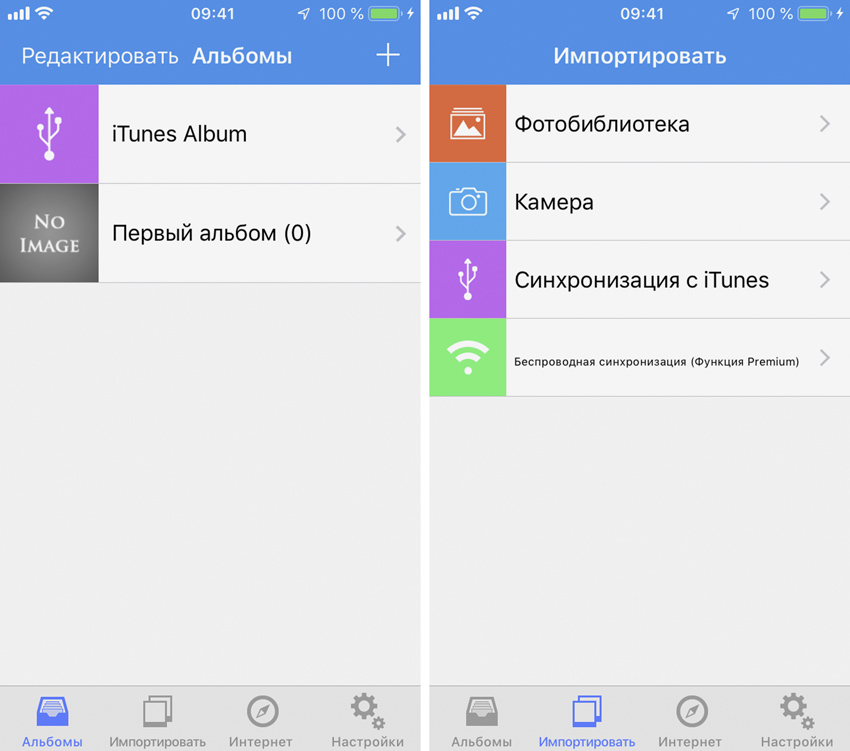
Если устройство попало в чужие руки, и кто-то ввел неверный пароль от программы, она покажет ему стоковые фото.
Это отличный способ обмануть любопытного пользователя. Он никогда не узнает, что на самом деле скрыто, если у него не будет пароля.
Best Secret Folder — спрячьте изображения в настоящий сейф
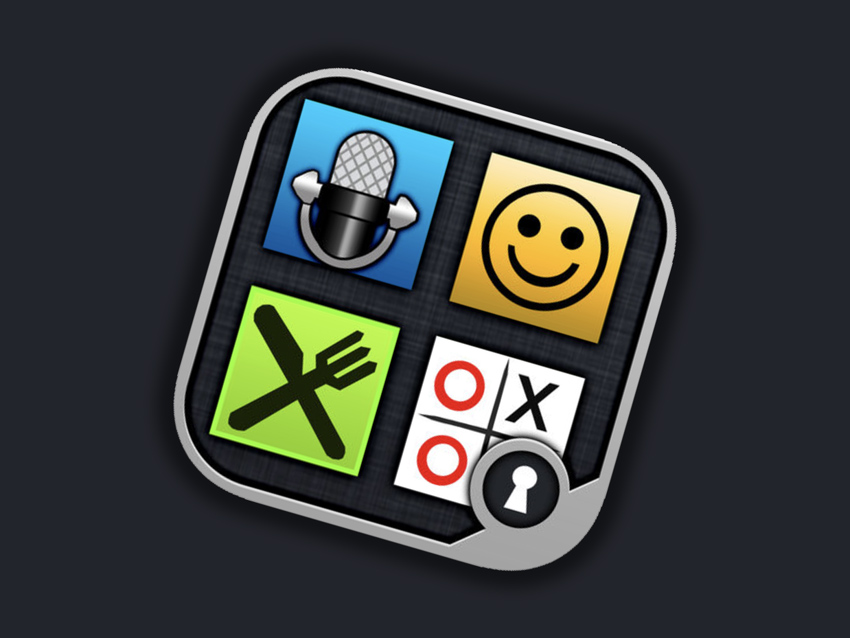
Эта программа попала в эту подборку только из-за огромного количества положительных отзывов в App Store. Очень странно, почему всем оно так сильно нравится.
Нет, я не спорю, со своими обязанностями оно неплохо справляется, но вот по внешнему виду оно застряло в 2011 году.
Кстати, именно тогда вышли его первые версии, и даже странно, что оно до сих пор обновляется.
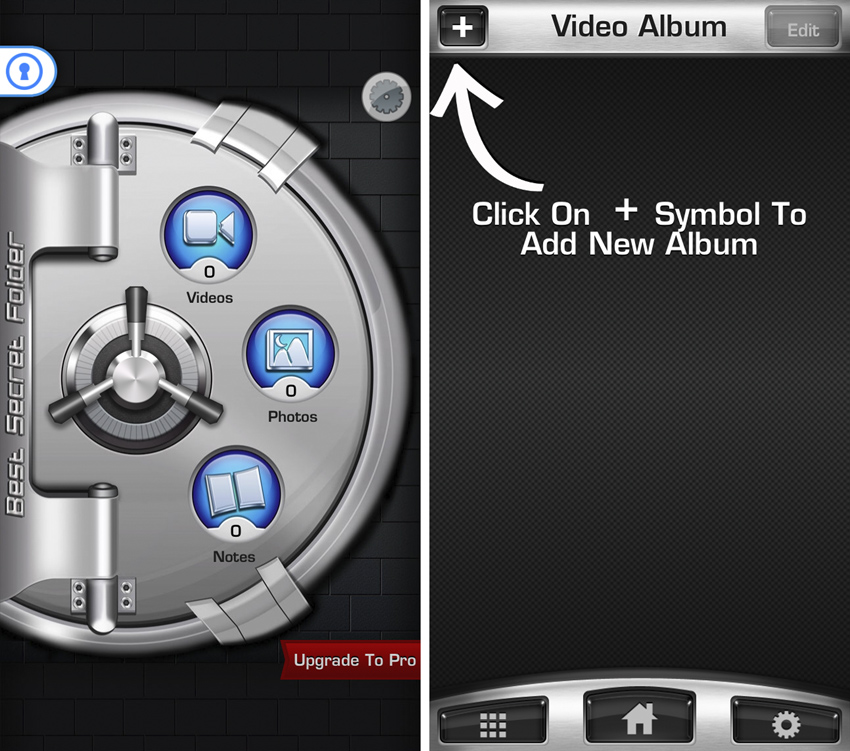
Программа стилизована под сейф, в который можно забросить любые «особенные» фото.
Конечно, получить к ним доступ без пароля будет невозможно.
Keepsafe — закройте изображения в надежный ящик
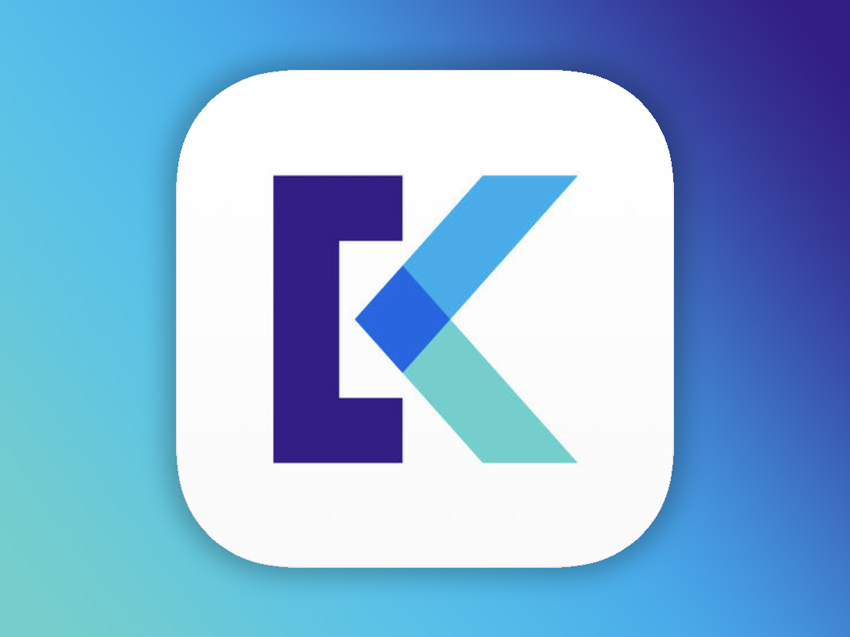
Один из самых популярных сейфов для ваших фотографий, который пришелся мне по вкусу. Главное, он нормально выглядит.
Он надежно хранит ваши фото под паролем и делает это максимально удобно.
Разработчики настаивают, что кроме «особенных» фотографий здесь можно сохранить ваши важные документы, которые не должны попасть в чужие руки, а также банковские карты.
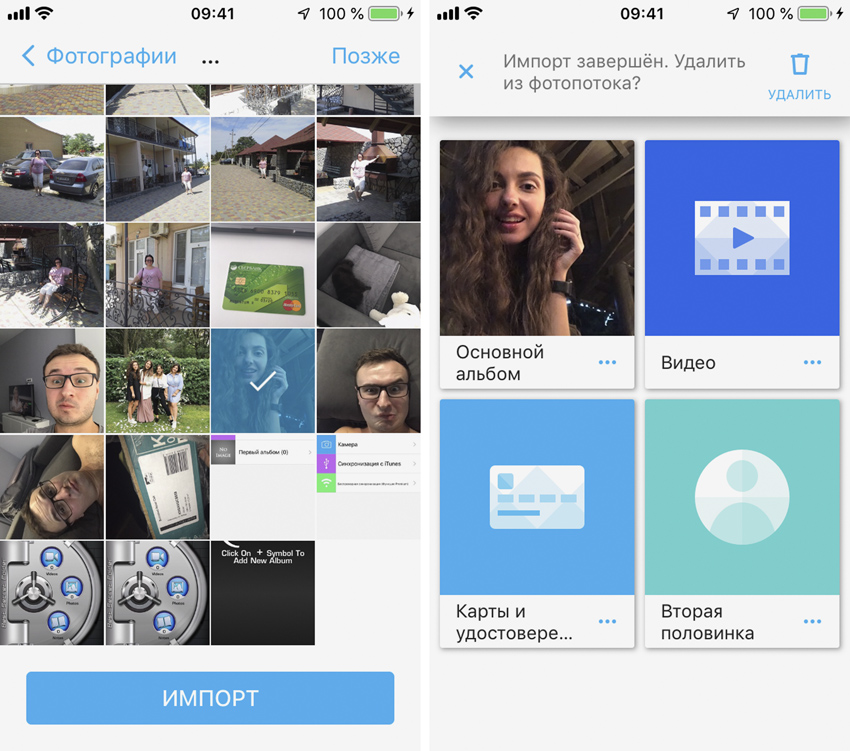
А еще это приложение может загружать оригиналы фотографий в облако и оставлять на устройстве сжатые копии. Это поможет вам освободить часть места в хранилище iPhone.
Secret Calculator — закройте фото в сейф-калькулятор

Приложение для скрытия фотографий, которое успешно маскируется под самый обыкновенный калькулятор.
Чтобы открыть заветный сейф, нужно ввести специальную комбинацию клавиш. Все остальные будут думать, что это банальная счетная машинка.
Говорят, что самое ценное лучше всего хранить за видном месте, и эта программа тому яркое подтверждение.
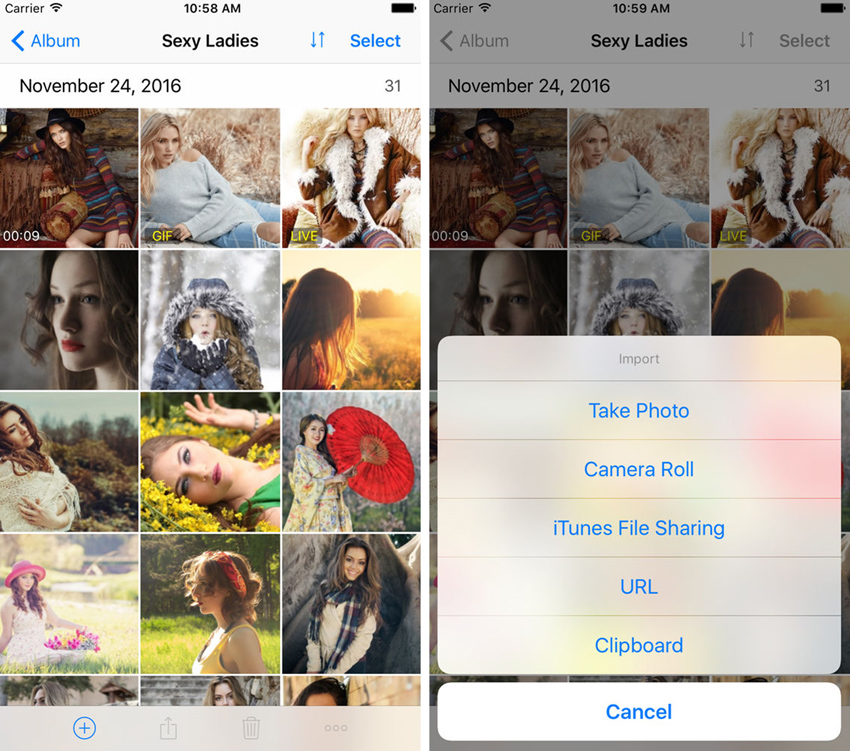
Если вы храните в программе какие-то чересчур особенные снимки, вы можете добавить дополнительный пароль или отпечаток пальца.
Они будут использоваться после ввода комбинации цифр.
Lock Secret Photo Album Vault — защитите снимки графическим ключом
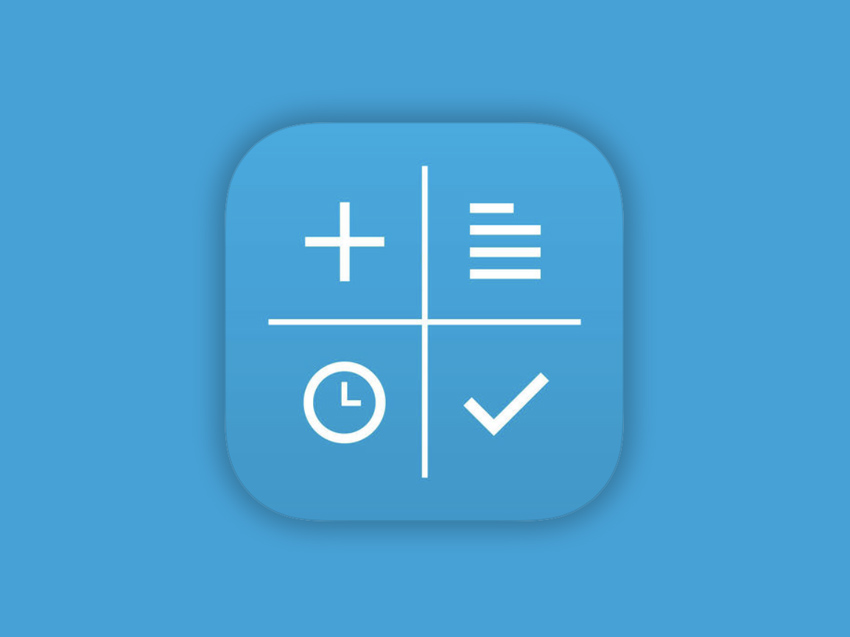
Еще одно приложение, которое поможет скрыть ваши снимки с помощью пароля.
От аналогов оно отличается внешним видом и возможностью использовать графический ключ.
Достаточно будет открыть программу, совершить особый жест, и она тут же покажет скрытые снимки.
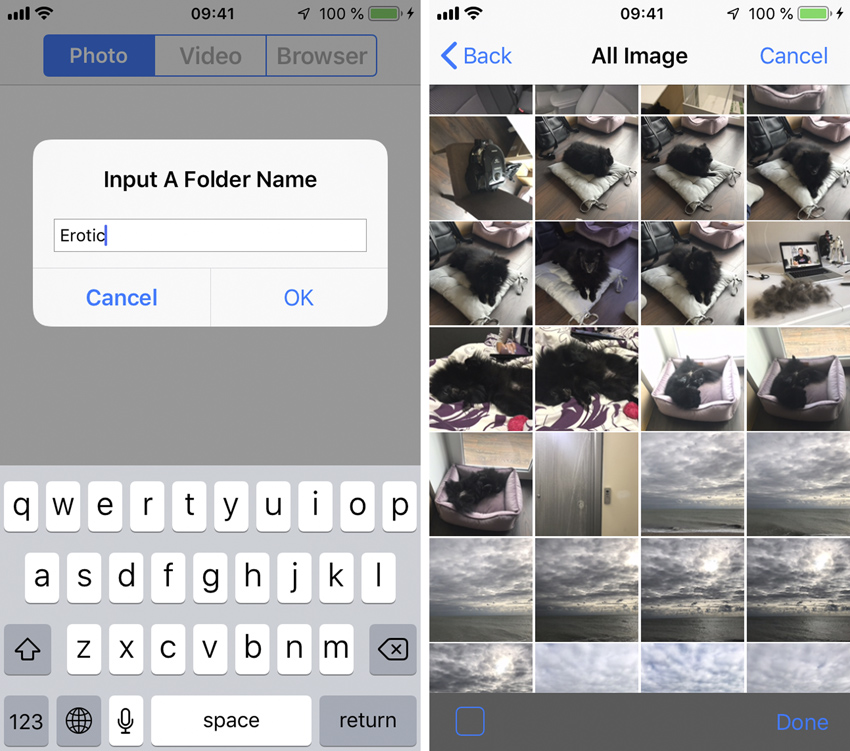
А еще в приложении есть специальный приватный браузер, который даст возможность сохранять фотографии под пароль прямо из интернета.
Программа неплохо справляется со своими обязанностями, но за полный набор ее возможностей придется заплатить.
(6 голосов, общий рейтинг: 4.50 из 5)
Читайте также:


